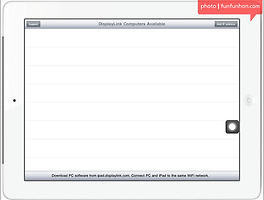이전 리뷰(http://funfunhan.com/2473278)에서 갤메이트 APD-6000A 유/무선 공유기 기능에 대해서 미흡하게 설명이 된 것 같아서 이번 리뷰를 통해서 보충해 보도록 하겠습니다. 우선 갤메이트 APD-6000A에 접속하는 방법은 간단한데 자신이 사용하고 있는 웹브라우저에 10.10.10.254 라는 주소를 입력하면 아이디와 비밀번호를 입력하는 창이 출력이 되는데 admin/admin을 입력해 주시면 접속이 됩니다.

갤메이트 APD-6000A 공유기 제어 페이지에 접속을 하면 가장 먼저 접하게 되는 화면에서는 언어를 설정해 줄 수 있는데 영어와 한국어 중에서 선택을 할 수 있습니다. 한국어로 지정을 해 주시면 설정현황이나 통계, 관리 페이지를 바로 이동할 수 있는 메뉴가 준비되어 있습니다.

설정현황을 살펴보면 시스템의 정보와 연결된 인터넷의 정보를 확인해 볼 수 있습니다. 그리고 내부망은 10.10.10.254라는 주소가 지정이 되어 있는데 보통 내부망은 192.168.0.1로 할당되는 것에 비해서 조금 독특한 부분이라고 할 수 있습니다.

통계현황을 보면 내부 메모리의 사용상황을 확인해 볼 수 있고 얼마만큼의 데이터를 주고 받았는지 확인해 볼 수 있습니다. 대략적인 사용량을 확인해 보려고 하는 경우에 살펴보시는 것이 좋을 것 같습니다.

시스템관리를 살펴보면 언어를 설정하거나 관리자설정을 할 수 있습니다. 초기에는 admin/admin으로 지정이 되어 있는데 자신이 자주 사용을 하는 아이디와 패스워드로 변경하시길 권장합니다. 그 외에도 시간을 동기화 시켜줄 수 있는 기능들이 제공이 됩니다.

왼쪽에 있는 메뉴는 섹션별로 분류가 되어 있는데 internet 설정에서 DHCP 클라이언트 목록을 살펴보면 갤메이트 APD-6000A에 접속된 장비들의 아이피 할당 현황을 파악할 수 있습니다.

무선설정의 기본설정을 확인해 보면 갤메이트 APD-6000A의 SSID이름을 변경해 줄 수 있습니다. 기본은 Galmate로 지정이 되어 있는데 자신이 원하는 이름으로 변경해서 사용을 하셔도 무방합니다. 그 외에도 무선에 관련된 내용들을 자신이 원하는 대로 지정해 줄 수 있습니다.

갤메이트 APD-6000A의 무선 인터넷 기능은 기본적으로는 암호화되어 있지 않지만 무선설정의 보안설정을 확인해 보면 암호화가 가능한 것을 알 수 있습니다. 그래서 자신이 원하는 모드를 지정해 주신 후에 암호를 입력하면 자신이 원하는 사용자만 갤메이트 APD-6000A를 이용할 수 있습니다.

갤메이트 APD-6000A의 공유기 기능에서는 다양한 기능들을 제공하는데 고급 유저분들이 자주 사용을 하시는 포트 포워딩이나 DMZ와 같은 기능들도 제공이 되고 있습니다.

마지막으로 관리자에서는 펌웨어를 업데이트 하거나 설정을 확인해 보고 갤메이트 APD-6000A 버전을 살펴볼 수 있습니다.
지금까지 갤메이트 APD-6000A에 내장되어 있는 공유기 기능에 대해서 자세하게 살펴보았습니다. 사용해본 공유기 기능의 느낌은 전문적인 공유기에 비해서 전혀 뒤떨어지는 것 같다는 느낌은 받지 못했습니다. 그러나 내용들이 처음 접하시는 분들에게는 약간 어려울 것 같으니 자세한 설명들이 홈페이지에 제공이 되면 좋을 것 같습니다.